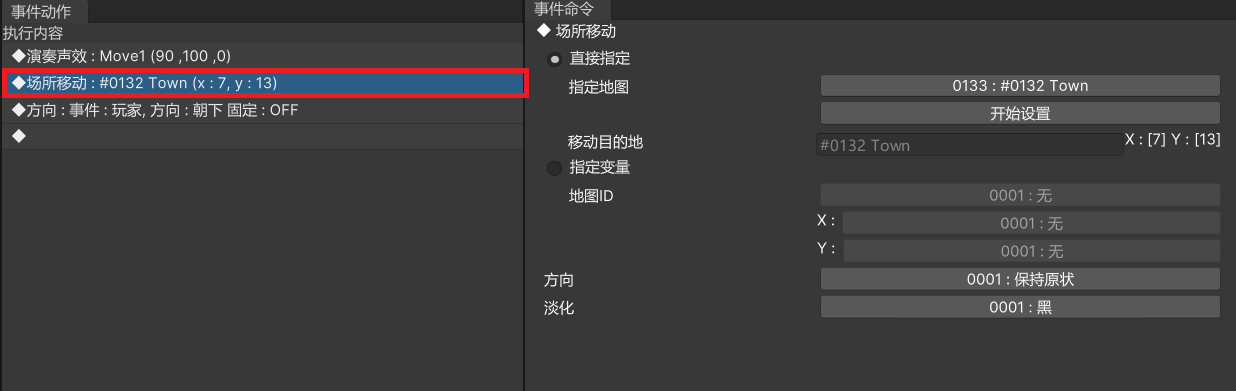
来加深对事件的理解吧。更改现有的事件,
或亲自制作事件。在这个过程中可以逐渐学习事件指令等许多内容。
前一章中制作的场所移动指令,就是通过“快速事件”制作的。
这个快速事件是所有常用事件的雏形。
因此通过查看选项中的“执行内容”等内容,可了解基础的事件制作方法。
首先,我们来制作快速事件,并对它进行分析,同时学习事件的基础。
首先,我们来确认前一章制作的“场所移动”的内容吧。
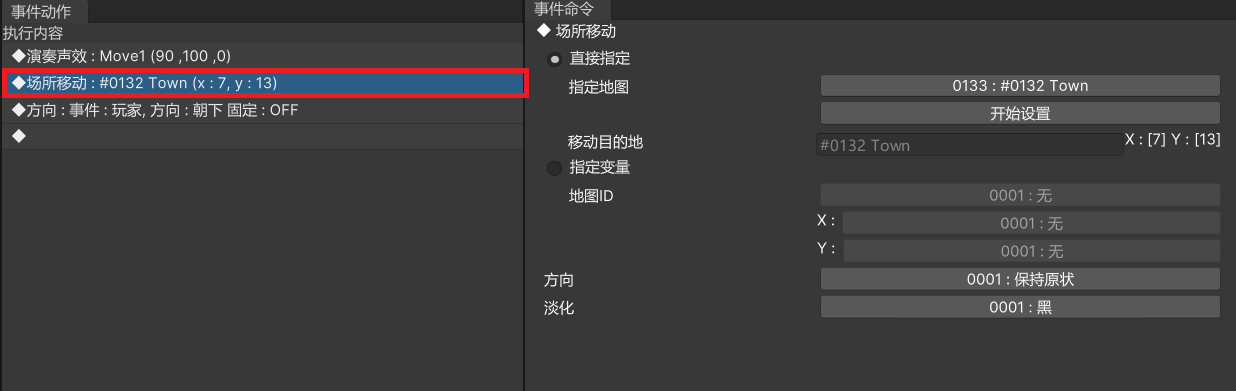
可以看到,这里添加了名为“场所移动”的事件指令。
场所移动可以通过事件指令的人物>移动>场所移动进行选择。
通过快速事件制作的场所移动中,还设有其他两项事件指令。
设置任意事件指令后,相邻位置将显示窗口,可设置所选指令的详细内容。
我们将在今后一边实际制作事件,一边学习该内容。
切换至事件编辑模式,在想要放置宝箱的位置右击,按照快速事件>宝箱 的顺序进行设置。
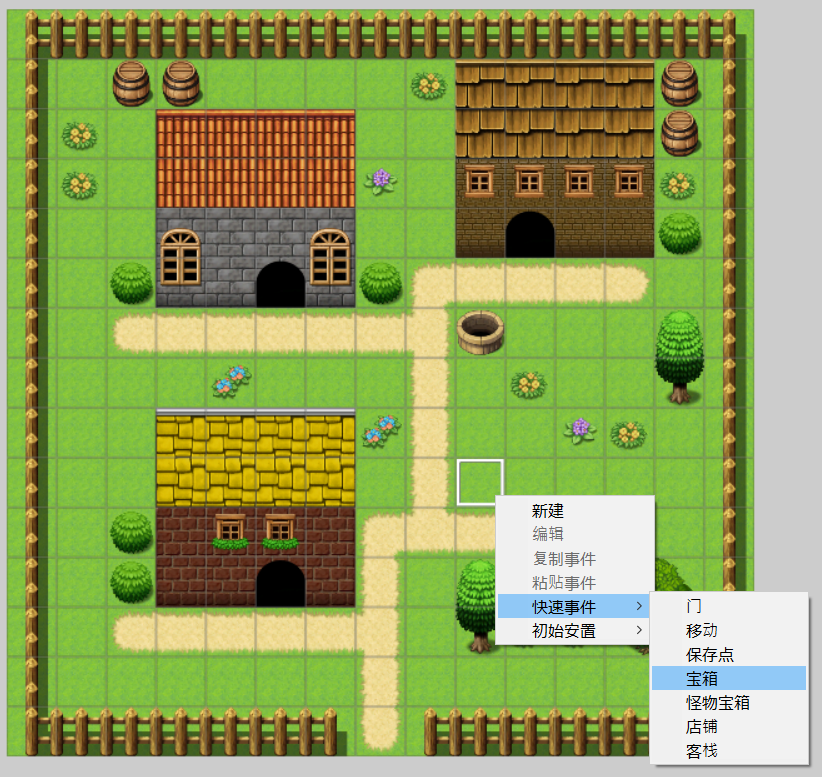
在这里,首先选择宝箱的外形与内容。
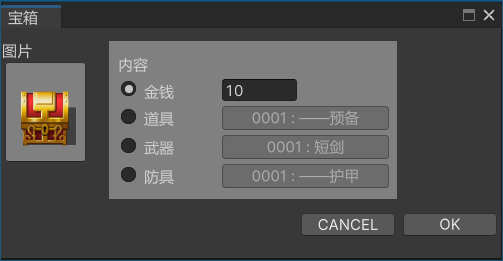
这样,宝箱就被配置在地图上了。
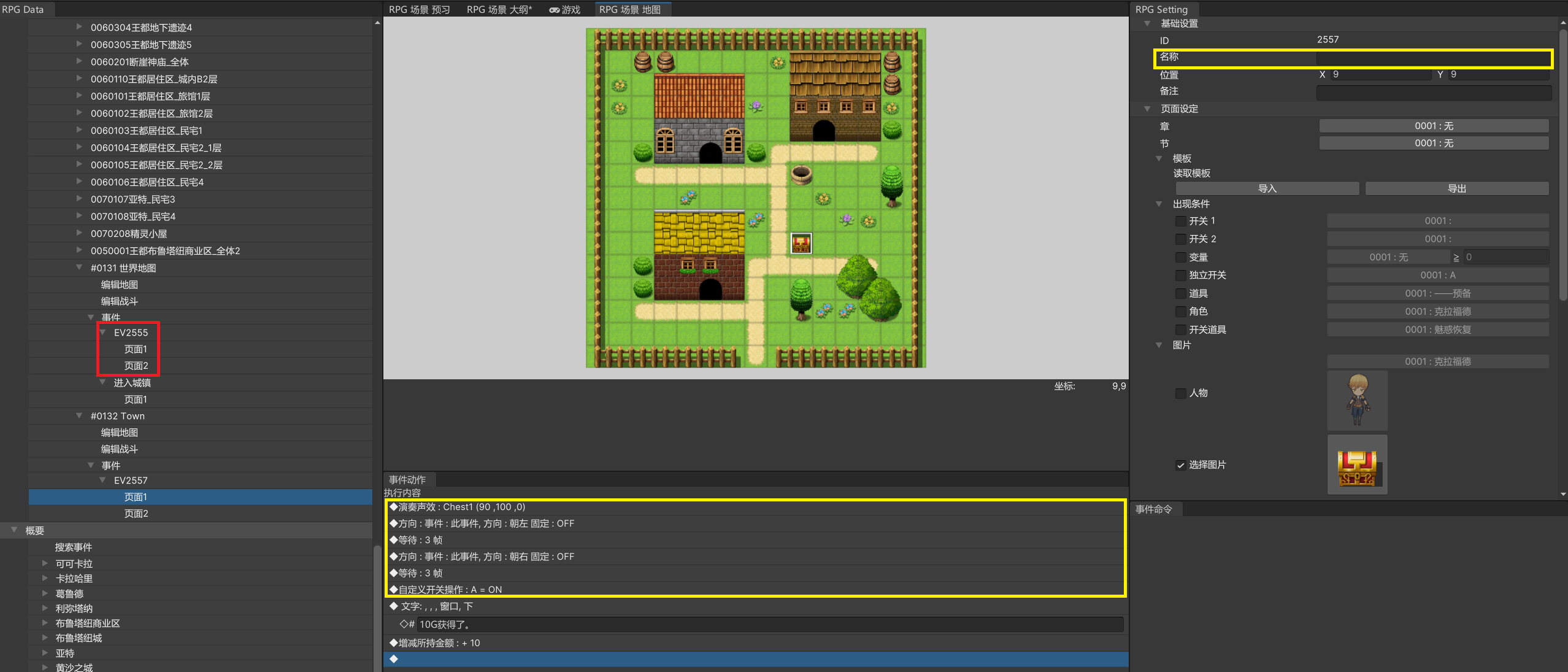
●事件页 1
RPG Data的(地图名称)>事件中,将生成一个红框内的事件。
可以看到,这是2个事件页构成的事件。事件页1是打开宝箱前,事件页2是打开后为空的状态。
在此时,事件还没有名称。在黄框内,为它取名“宝箱1”等名称。
来看一下事件页1的事件执行内容。在打开宝箱时,更改绿框部分的方向,可以执行缓慢打开宝箱的动画。
像这样,原则上宝箱图像的素材是通过“将逐渐打开的情形分割至上下左右各个部分来表现”的手法制作的。
此时出现了一个“独立开关操作”的选项。它的详细内容将在后续说明。
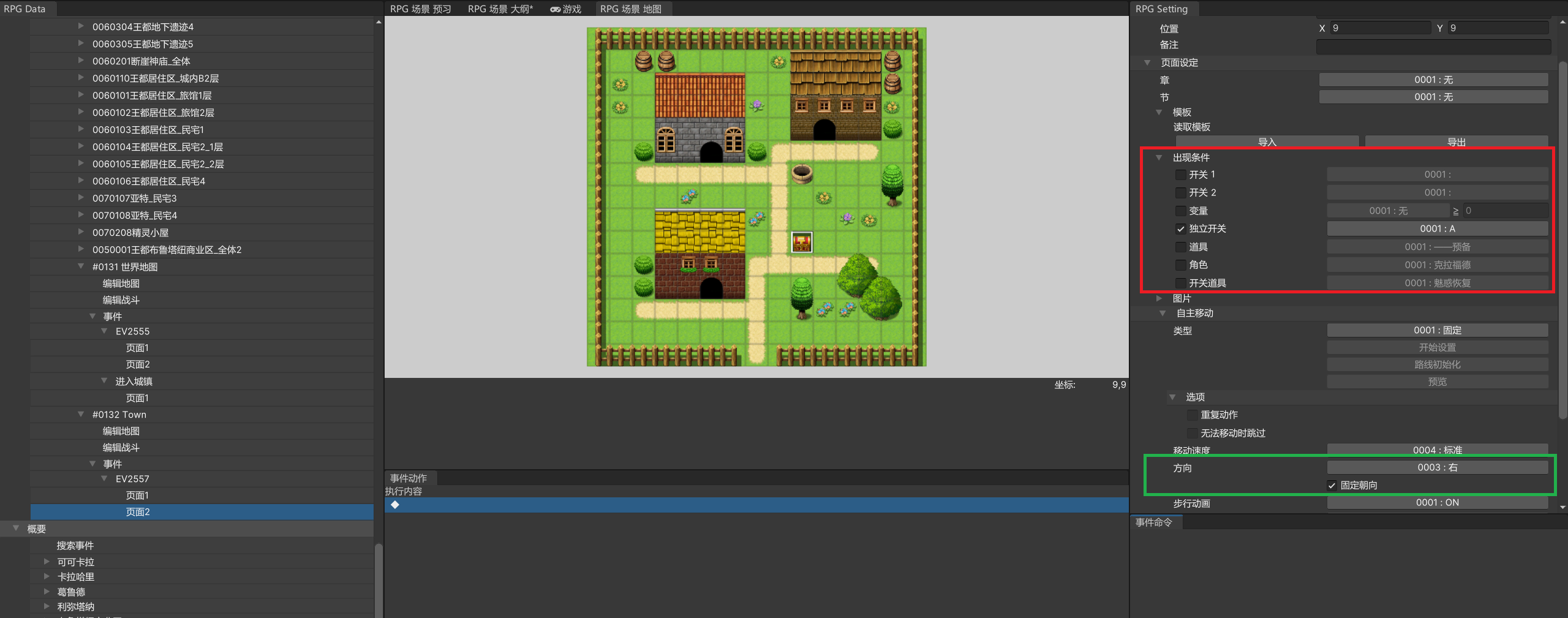
●事件页 2
由于事件页2的出现条件是独立开关为A。因此在这里,图像切换为事件页2(打开后的状态),外形发生变化。
需要注意的是,此时切换的只是图像,事件执行将持续至事件内容执行结束。
当执行中发生条件切换,或地图切换等情况时,这一点也是不变的。
即使其他事件满足执行条件,它的执行内容也将在当前的事件执行结束后开始。
独立开关是只在特定事件内用于参照的开关。它用于不需要在其他事件中参照的情况。
普通情况下,正在制作的项目增多后,使用的开关数量也必然会增多。
另一方面,独立开关完全独立于普通开关,因此便于管理,
有助于减少使用开关的数量。宝箱可以说是受益最大的。
一个事件中准备了A~D 4个独立开关,一般情况下已经足够了。
宝箱只需要判定“是否打开”,因此只使用A。
为您解说事件执行内容中的其他选项。
通过简单指令制作的宝箱第一行设有“播放ME”选项。
ME是Music Effect的缩写,是暂停BGM后播放的音效。
结束播放后,自动继续播放BGM。
主要用于吹奏声等。
接下来,从快速事件中选择“客栈”。

可显示这样的画面,输入人物图像及客栈费用。
来看一下所配置的事件执行内容吧。
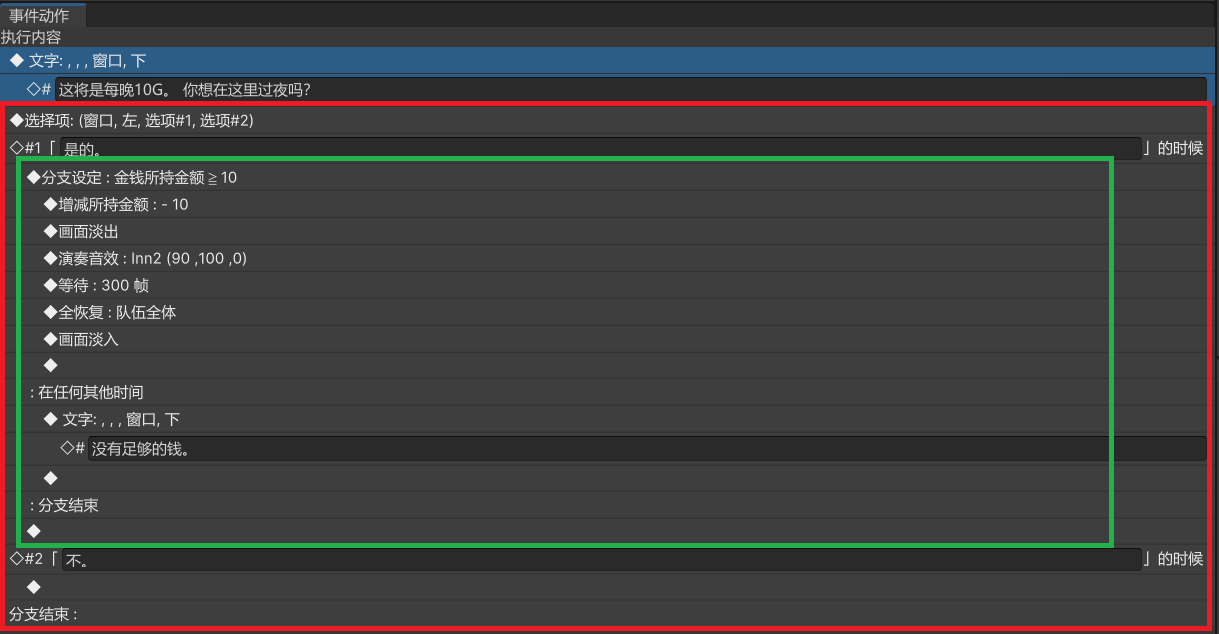
图中红框部分。在游戏画面上显示选项,促使玩家进行选择。
此处为“是”、“否”的2个选项,也可更改选项的名称。此外还有其他诸多功能。
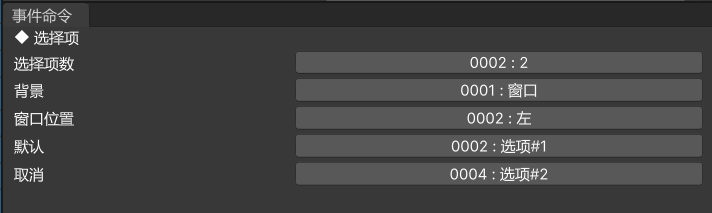
右图绿框部分。在这个客栈,通过判定队伍是否持有住宿所需的金额来进行分支,还可设置其他各种分支条件。
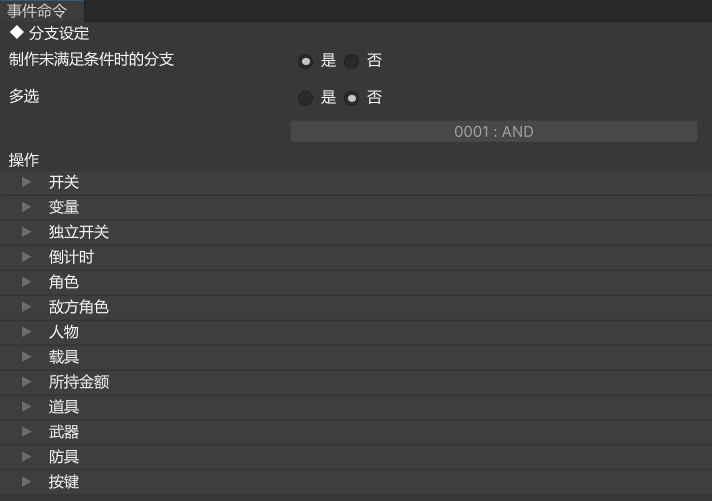
可参考游戏中的各种游戏数据,来判定是否满足条件。以下为一个示例。
进行显示文字的设置。信息窗口最多可显示4行信息。
此外,还可显示用于名称的窗口。
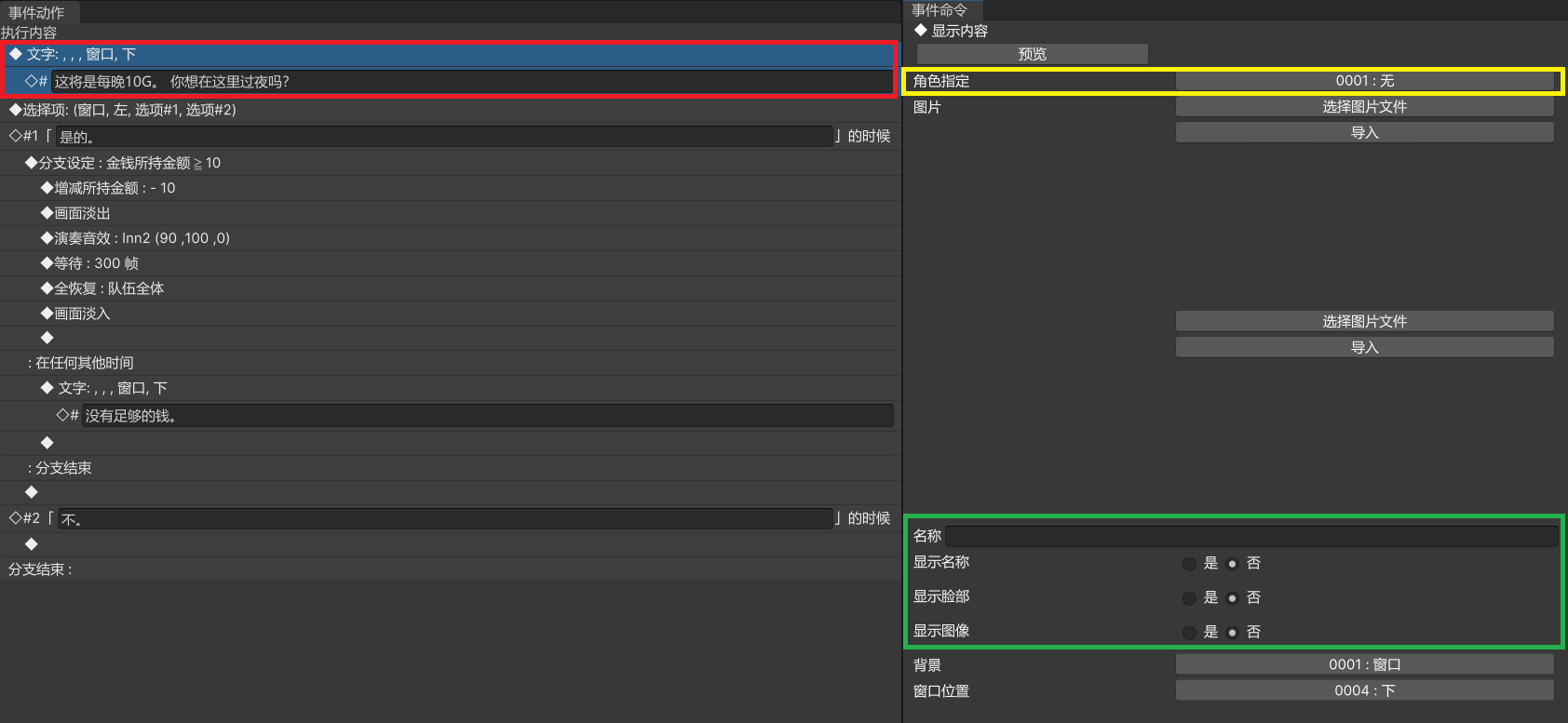
来看一下红框内的“显示文字”事件的RPG Setting吧。
可以看到,绿框内的部分可选择“名称”与“是否显示名称”,并且可设置脸图图标及图片的显示。
这些为必须选项,但在常用到的场面可进行自动设置。
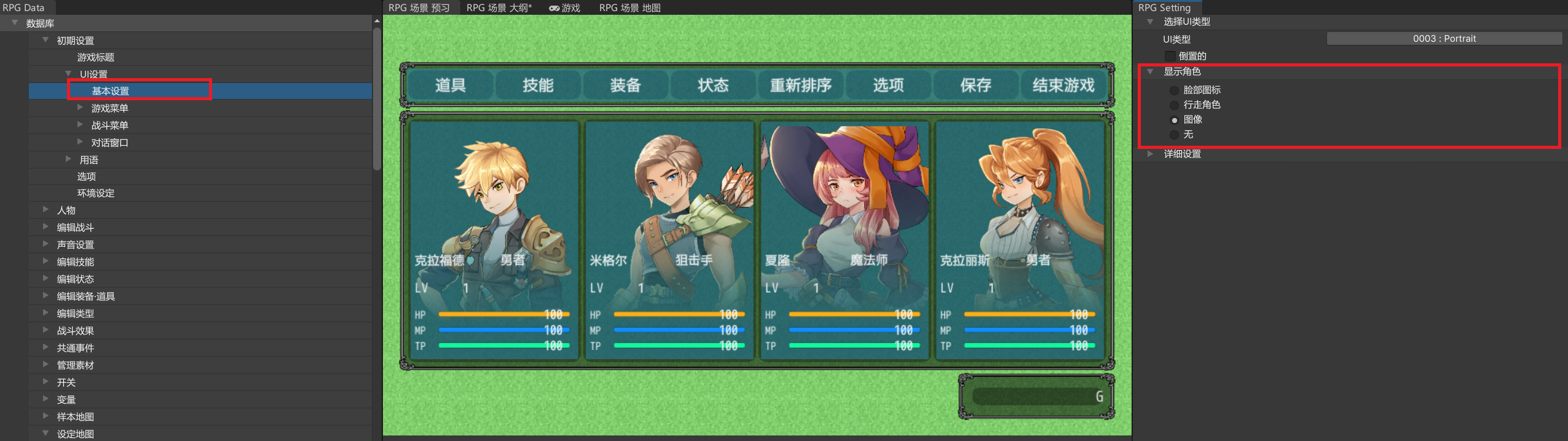
控制字符是通过在字符前输入固定描述,来装饰字符,或更改显示计时,
或自动替换为游戏内信息的功能。
| \V[n] | 显示n号变量的值 |
| \N[n] | 显示n号角色的名称 |
| \P[n] | 显示n号队伍成员的名称 |
| \G | 显示货币单位 |
| \C[n] | 将之后的文字颜色更改为n号的颜色 |
| \I[n] | 显示n号图标 |
| \{ | 将字符尺寸放大1层 |
| \} | 将字符尺寸缩小1层 |
| \$ | 显示所持金钱窗口 |
| \. | 在显示文字时,等待1/4秒 |
| \| | 在显示文字时,等待1秒 |
| \! | 在文本中间等待按键输入 |
| \> | 在一瞬间显示之后的同行字符 |
| \< | 取消一瞬间显示字符的效果 |
| \^ | 不执行显示文字后的输入等待 |
| \\ | 显示反斜杠(或圆记号) |
| \PX[n] | 将该行字符位置横向错开n个像素 |
| \PY[n] | 将该行字符位置纵向错开n个像素 |
| \FS[n] | 将字体大小设置为尺寸n |
此外,“\”记号有显示成“半角\记号”的情况,和变成“半角¥记号”的情况。
请记住,这两个只是在不同环境下的不同显示,它们的意义是一样的。
通过“淡出画面”使画面暗转,之后通过“淡入画面”使画面恢复原状。
在客栈事件中,在淡出时播放住宿中的ME,经过5秒(300帧)暗转后,将画面恢复原状。
以下为其他主要使用方法的示例。
到现在为止,想必您已经理解了“事件大致上是怎样的”其中的基础部分。
接下来,让我们实际来制作、编辑事件,加深理解吧。
来新建事件,从头开始设置吧。
首先和上次同样,右击RPG Data的“编辑地图”,选择“新建事件”,进入事件编辑模式。
在该状态下,右击想要配置事件的坐标,选择“新建”。
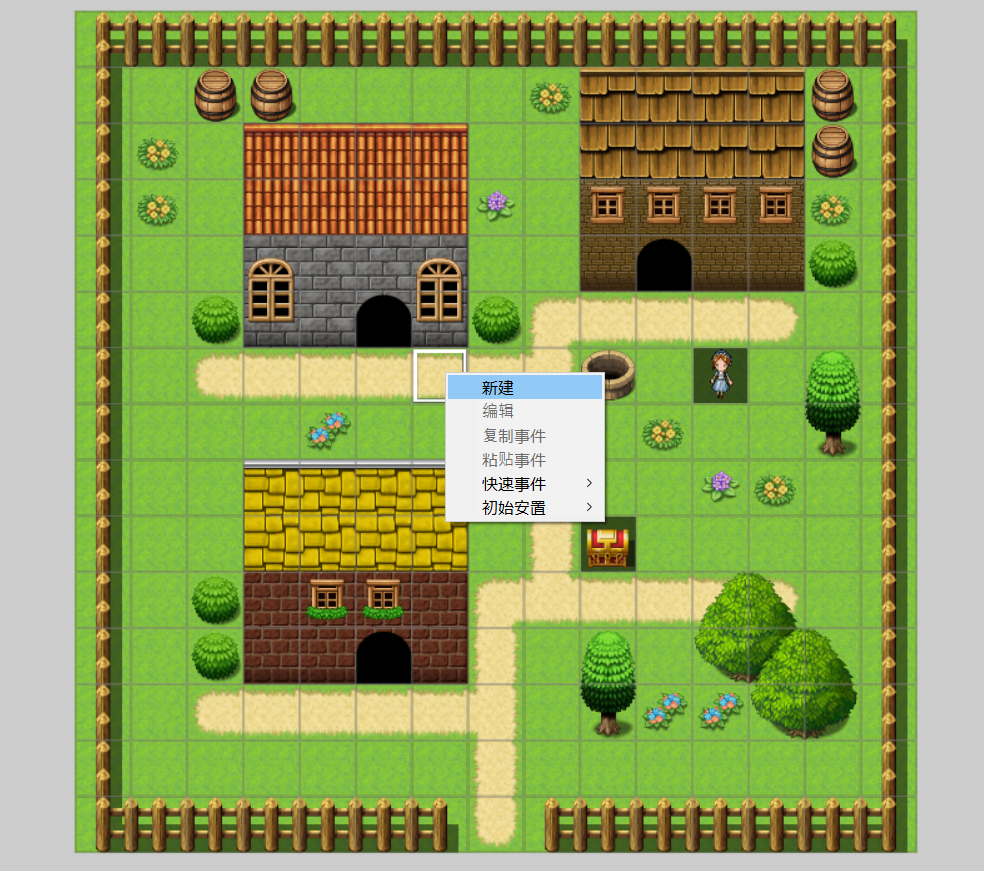
来看一下新建的事件页1的RPG Setting吧。
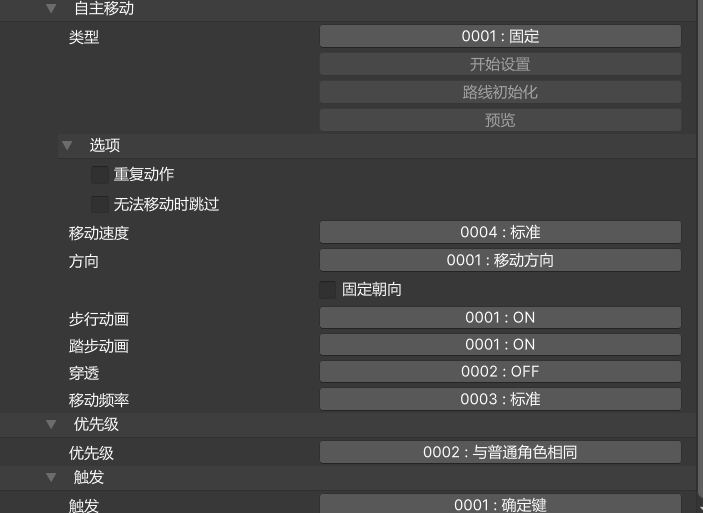
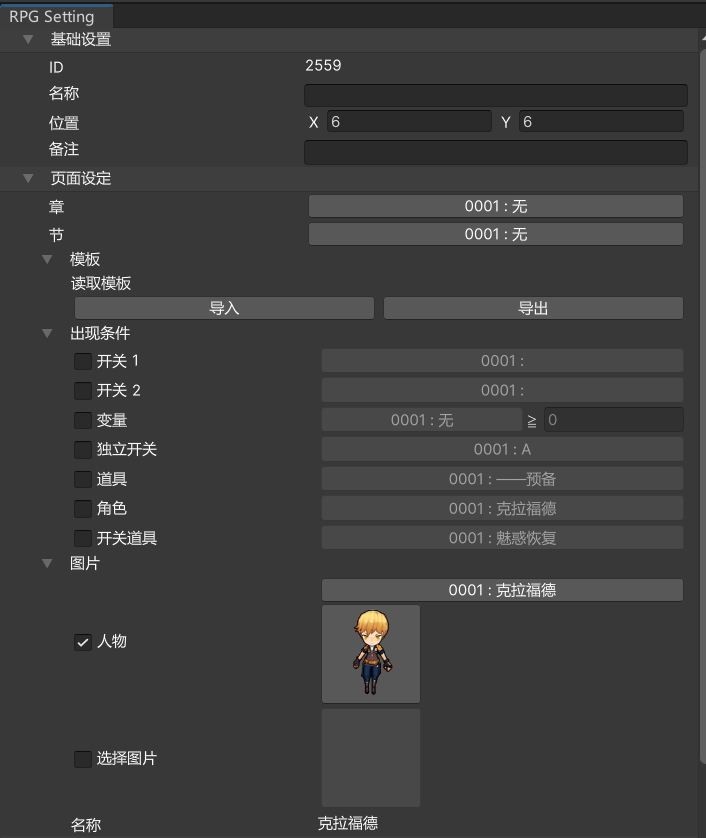
部分主要要素已经在事件基础中进行了说明。
在此将解说之前未说明的要素。
以上述制作的事件为基础,来进行编辑吧。
制作搭话后显示信息的人物。
这次是需要玩家人物搭话的事件,因此将事件位置设置在玩家可通行的位置。
如果想要更改坐标,请在事件任意页的基本设置>位置 中进行坐标更改。
这次,将“图像”的“人物”设置为0002:米凯尔 。
制作事件时其他初始设置保持不变。
确认触发条件为0001:确定键 。
在“事件执行内容”中添加事件指令时,右击,选择“新建事件”。
此外,要在复数事件指令中插入事件指令时,先选择事件指令再进行该处理,
即可在指定事件的顶部新建事件指令。
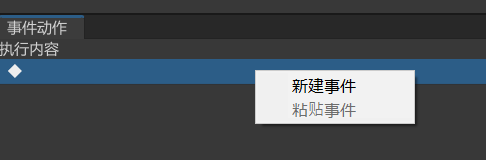
显示“事件指令列表”后,选择事件指令,进行设置。
在这里,选择信息>显示文字 。
指令添加至事件内容后,将显示“事件指令”的详细设置窗口。
由于这次的事件人物为米凯尔,在红框内的“人物指定”中选择0003:米凯尔 。
这样可自动设置名称及名称窗口、脸图图标、图片显示。
在黄框中的“显示脸图”和“显示图片”中,将前者设为“显示”。不可将两者都设置为“显示”。
在事件执行内容的“文本”中,显示“你好。”。
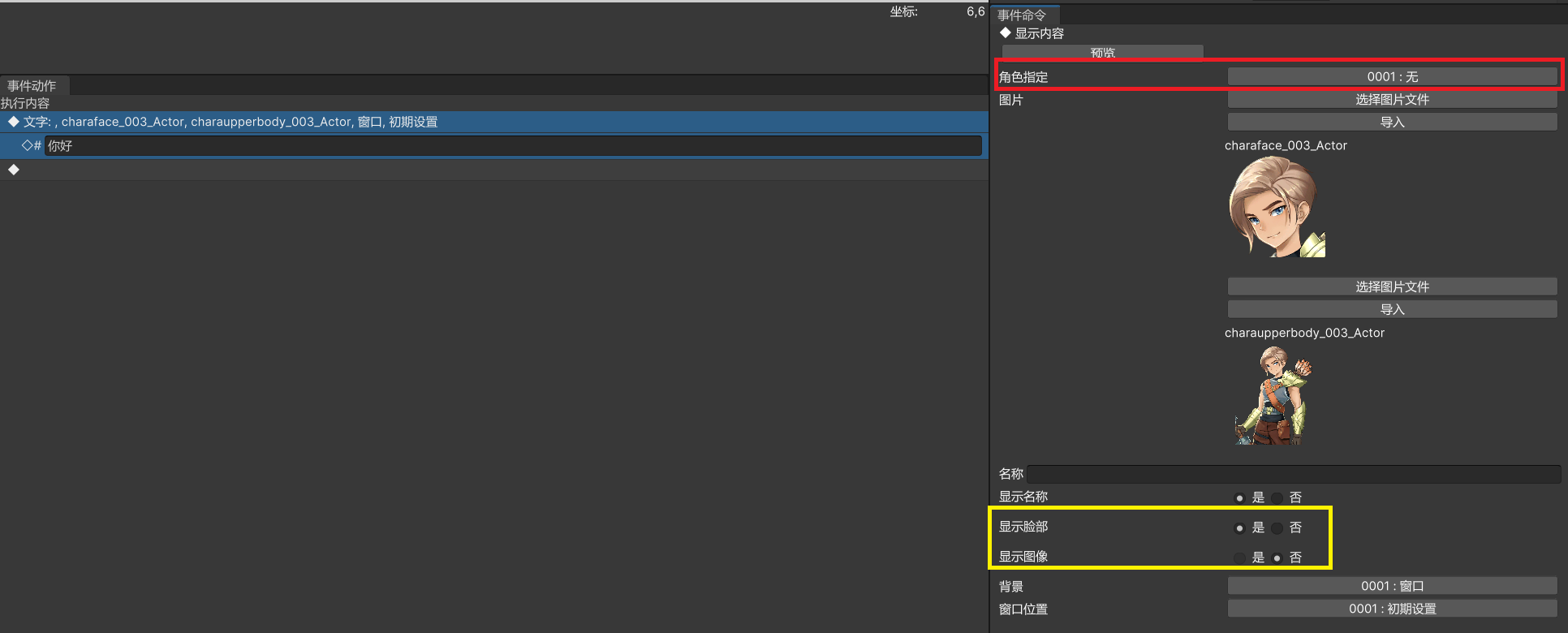
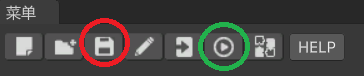
在画面右上的图标中,红色圆框内的部分可将项目存档,绿框内的部分可开始测试游戏。 来向制作的事件人物搭话,或确认一下文本显示吧。
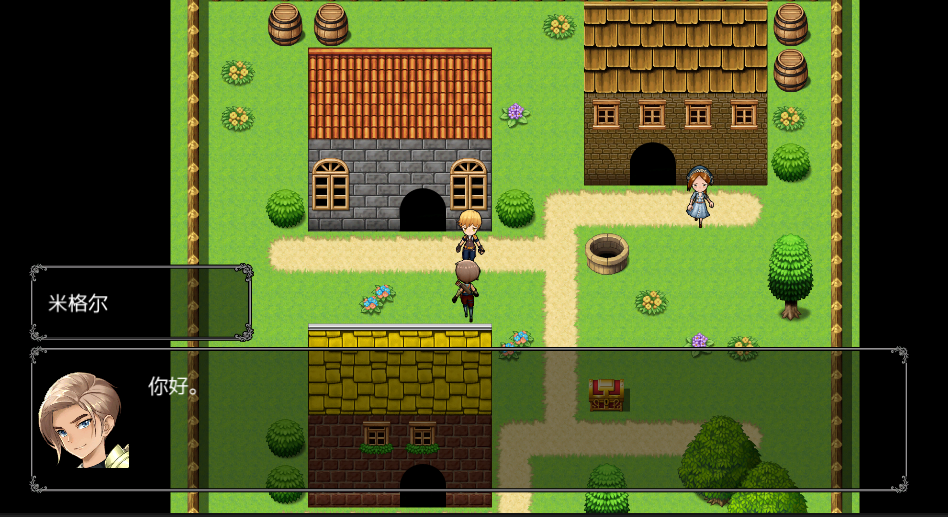
我们来编辑一下以前通过“快速事件”制作的宝箱的事件执行内容。
事件指令可插入任意位置。选择紧跟想要插入的位置的事件指令,进行“新建事件”。
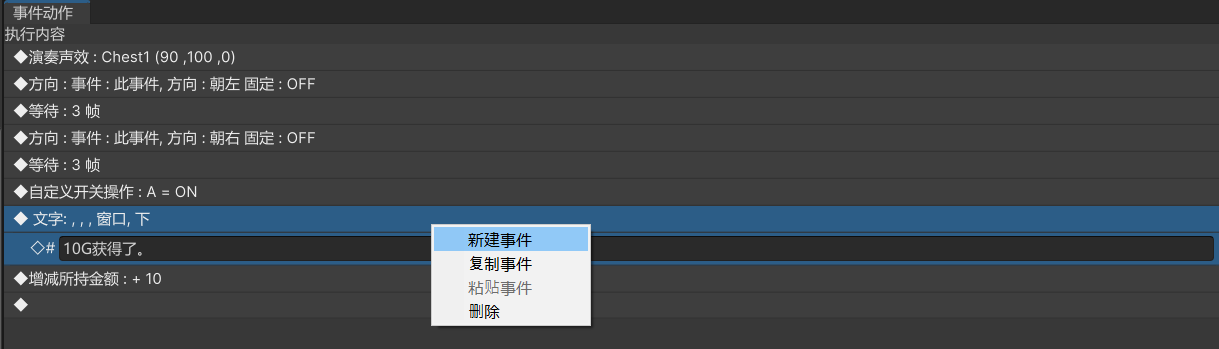
首先选择“文本”,右击选择“新建事件”。

从事件指令中,选择并添加角色>显示气泡图标 。
在事件指令的RPG Setting中,将红框的人物更改为“本事件”。
主要用于在制作一连串的事件场景时,显示特定的人物情感。
还可用于在“显示文字”前,用气泡图标来显示说话者。以此更容易看出地图上谁在说话。
将从宝箱中获得的金额改为任意随机吧。
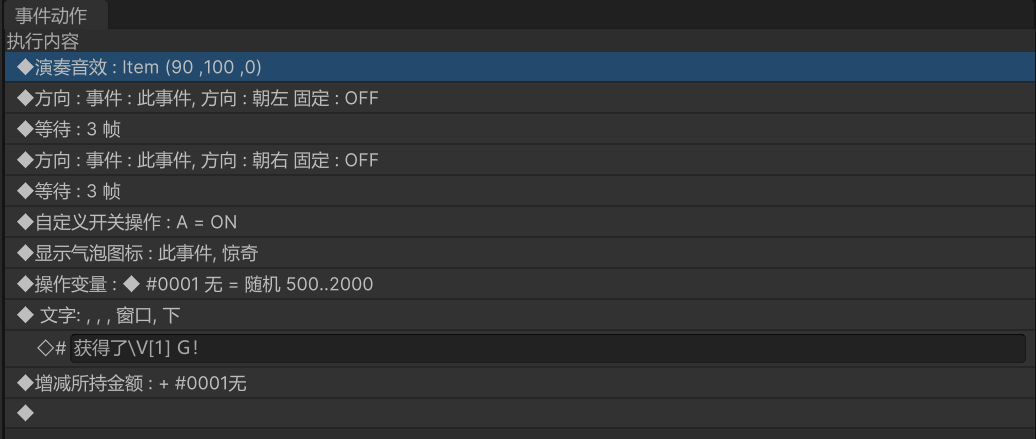
图中的红框部分是这次更改了的部分。
完成后,来测试游戏,实际打开宝箱看看吧。
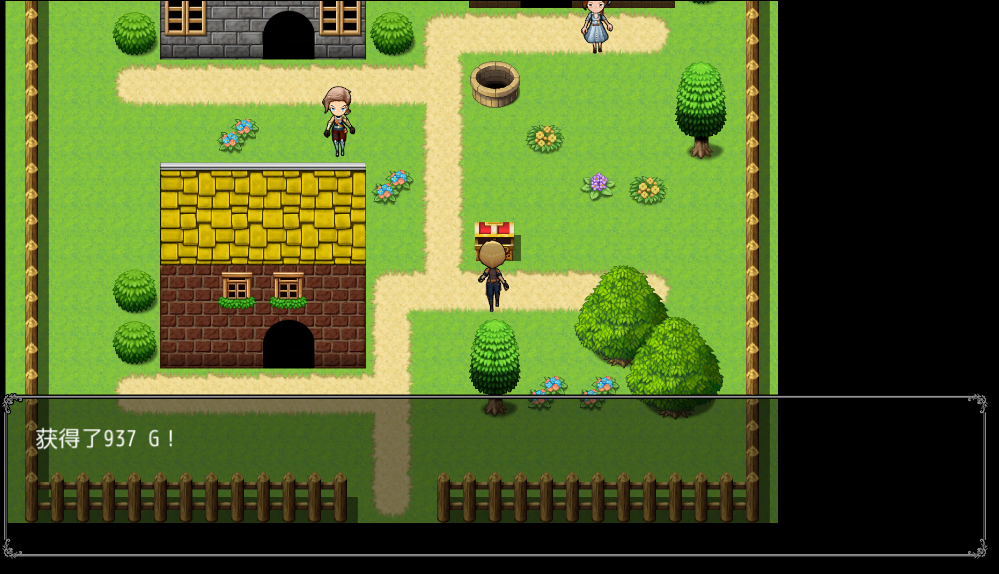
●金额在500到2000的范围内,每次执行时发生变化
变量可代入各种值。使用频率最高的是代入特定数值,或其他变量的值。以下为另一个示例。
以之前的解说为基础,给客栈添加功能吧。设置在客栈有特定角色时,可刷脸免费住宿。
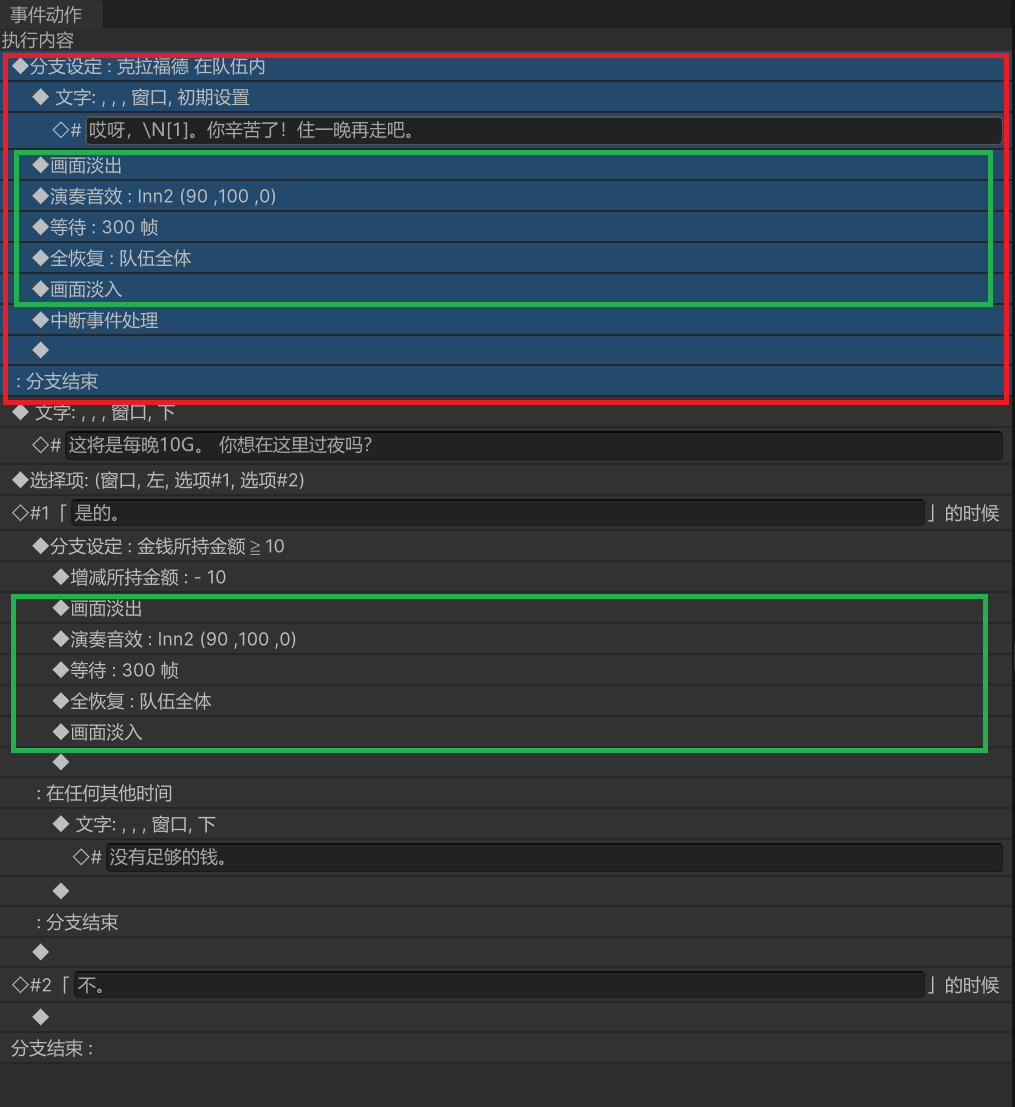
完成上述内容后,来测试游戏吧。

确认在客栈有1号ID时,可免费住宿。
执行该指令,可中止事件,不执行剩余的“事件执行内容”。
但是,如果在事件中调取后面提到的共通事件,在共通事件的途中进行“中止事件处理”,将返回处理被调取的事件,并继续执行。
可以复制一连串的事件指令,粘贴至任意事件中。
选择事件指令,右击并“复制事件”。
按住Shift键,可选择一连串的多个事件指令。
可将所选择的事件指令,通过“粘贴事件”粘贴至任意事件中。
也可粘贴至后面提到的共通事件中。
那么,让我们实际来尝试制作各种事件吧。
事件及玩家人物的强制移动可以通过事件指令的人物>移动>指定移动路线进行。
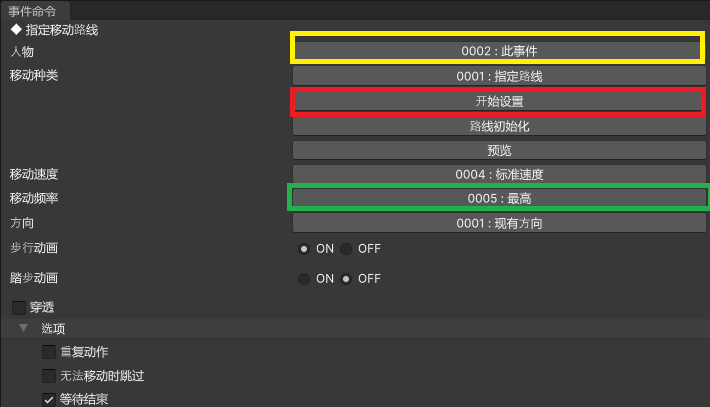
“指定移动路线”的RPG Setting是这样的。
首先,将“移动种类”设置为 0001:指定路线 。
此时,建议将绿框内的“移动频率”设为 0005:最大 。其他情况下,每走一步将中止一次。
为了设置实际的移动路线,选择红框内的“开始设置”。
选择“开始设置”,地图底部将出现“设置中”的红框。在这里,依次单击移动路线。
通行路线上将显示从1开始的数值。
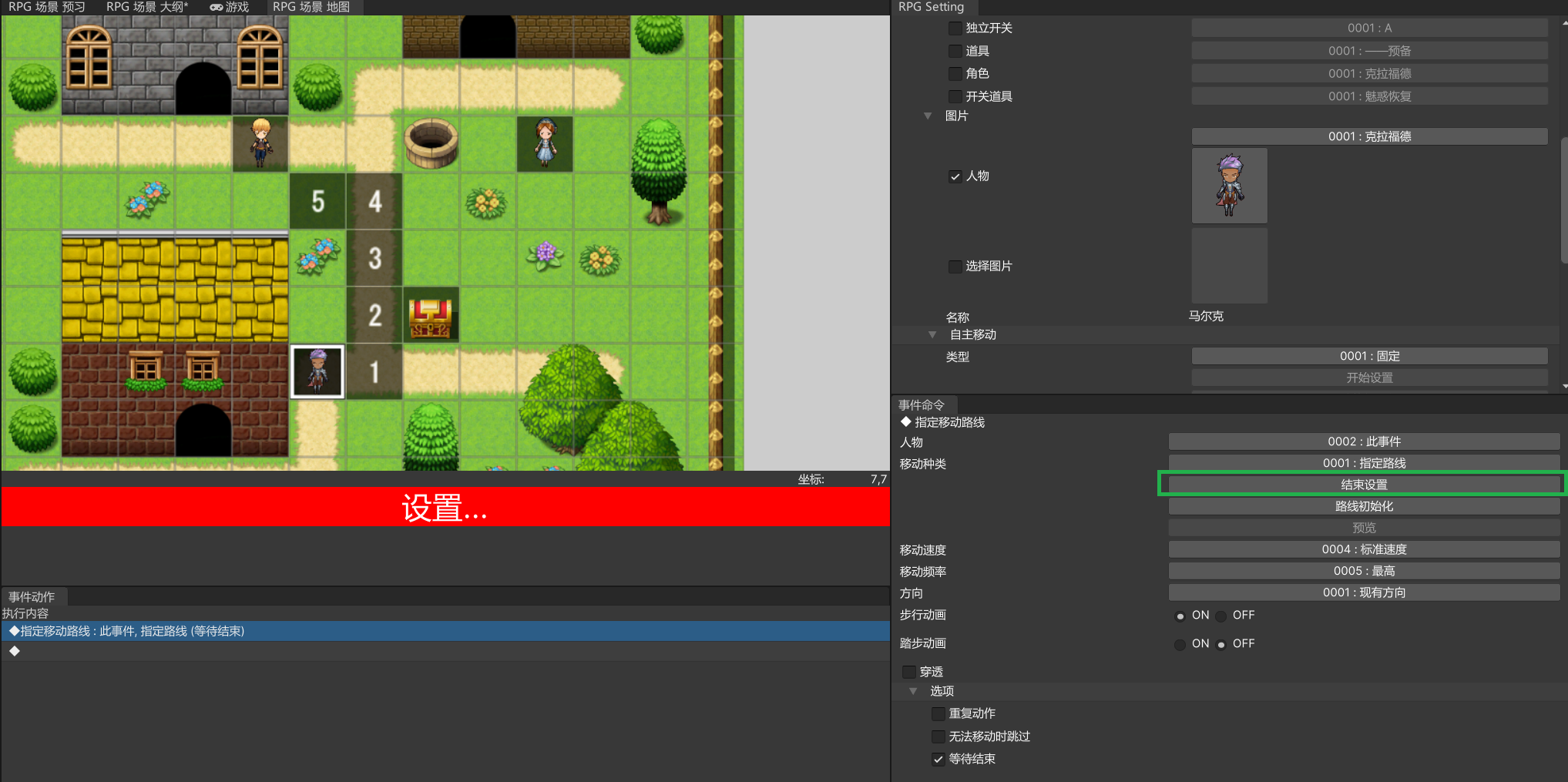
在这里,我们指定了“向右1,向上3,向左1”的路线。设置完成后,请选择绿框内的“结束设置”。
如果此时测试游戏,从底部搭话时,将按所设置的路线移动。
进行过游戏测试的用户想必会发现,如果要再一次向该事件搭话,也会遵循同样的线路进行。
也就是说,游戏中设置的移动路线并非绝对指定(直接指定通行坐标),而是相对指定(向右1,向上3……)
更加详细进行说明的话,即使在其他任意事件中指定该事件的移动路线,也会变成指定从该事件出发的相对坐标。
那么,玩家的移动路线又会是怎样的呢?将指定从“调取事件的事件坐标”出发的相对位置。
这一次,在刚才制作的事件中,添加以玩家为目标的移动路线指定。
新建事件指令“指定移动路线”,将人物设置为 0001:玩家 、移动频率设置为 0005:最大 设置好移动路线。
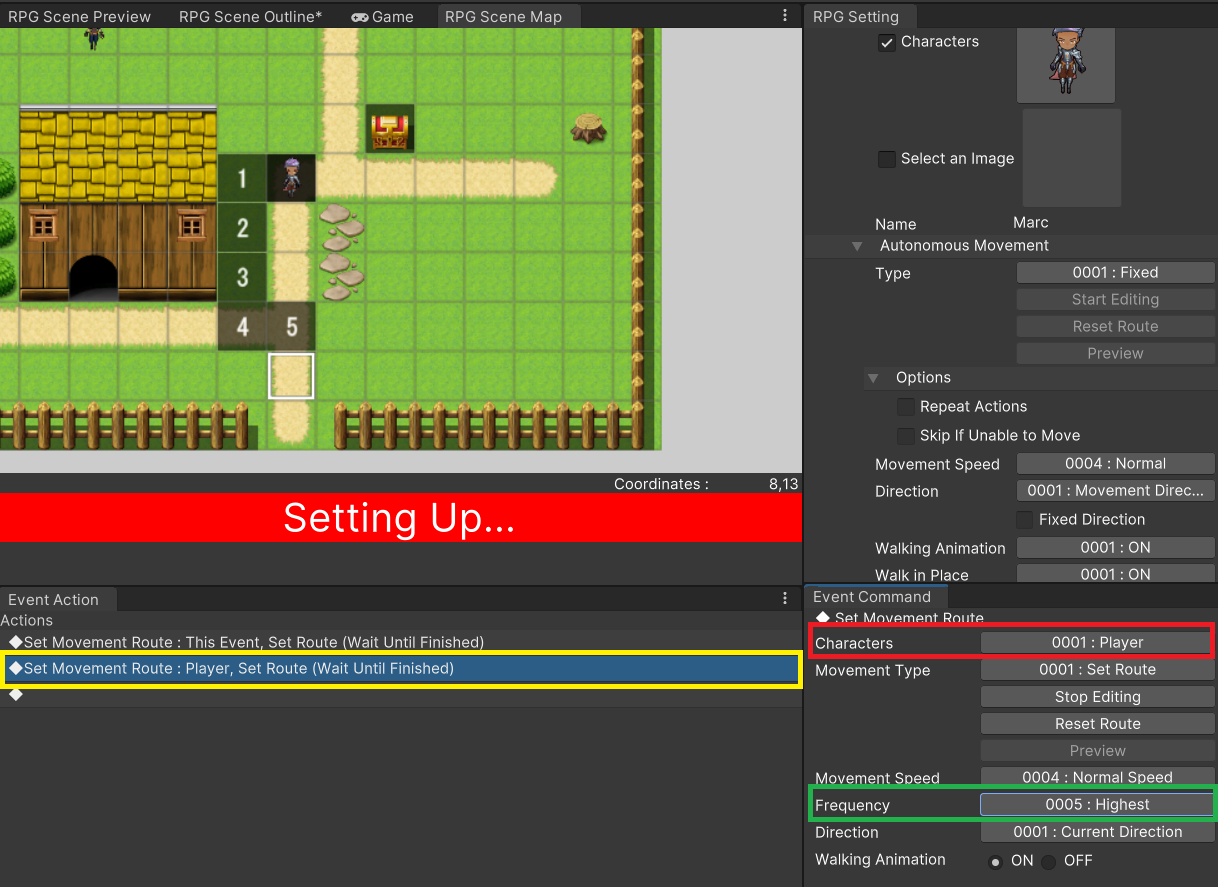
现在测试游戏。从底部向事件搭话,可以看到事件先发生移动,随后玩家人物按照“左1,下3,右1”进行移动。
可以同时移动多个事件。要实现该功能,首先要将新事件设置在现有事件的顶部2步距离的位置,并命名为“市民2”。
现在,在最初制作的事件中,进行以该事件为目标的“指定移动路线”。
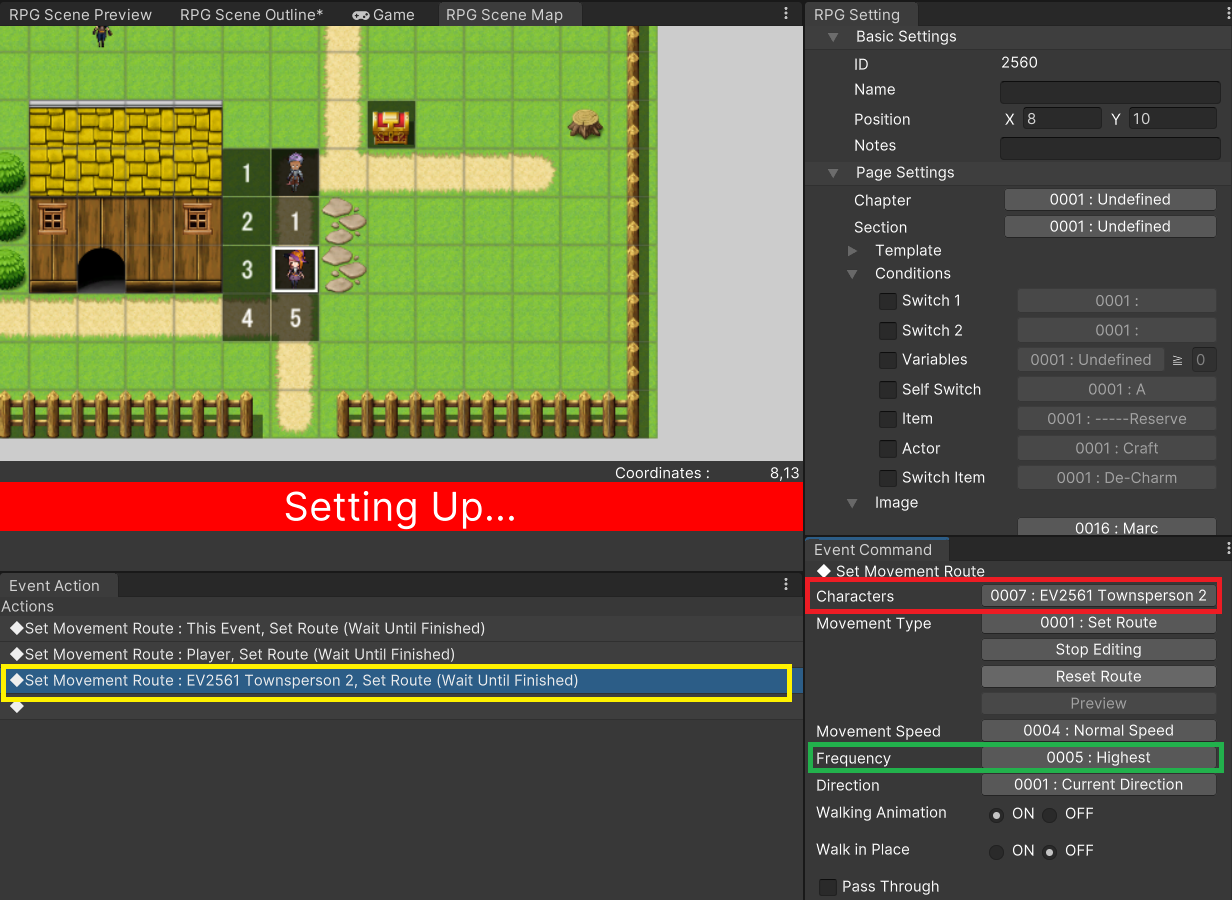
现在我们设置好了2个事件与玩家的移动路线。为了同时移动上述所有内容,将顶部两个“等待完成”的勾选去掉。
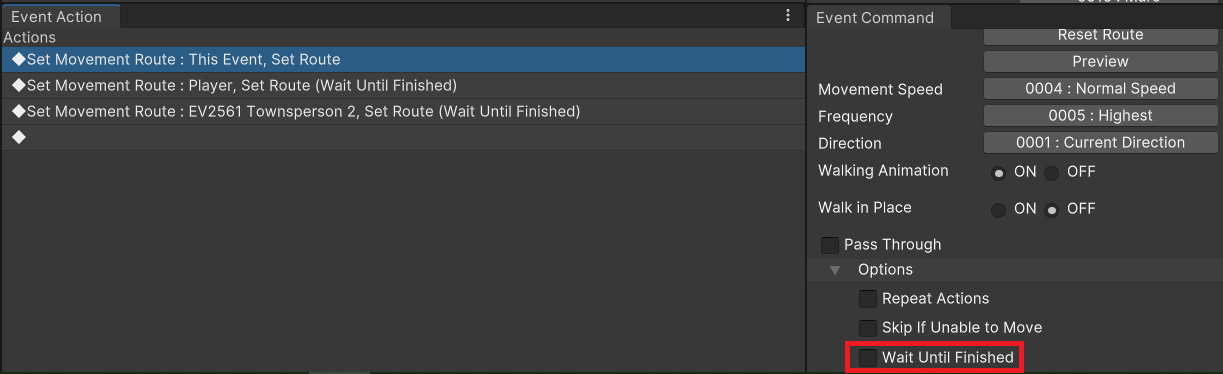
这样就准备完毕了。这次,请从顶部向最初的事件(位于底部的事件)搭话。可以看到,3人在同时移动。
使用后续提到的“自定义移动”,可提高移动的自由度。
但是在动作简单的事件中,不需要使用自定义移动。
这里为您举例不使用自定义移动时,可设置的移动种类。所有种类可从人物>移动 中选择。
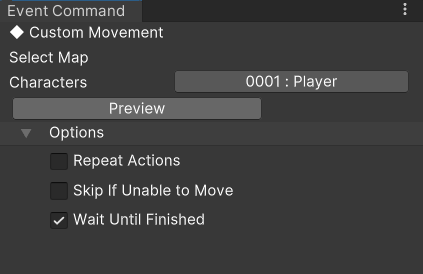
事件指令 人物>移动>自定义移动 是以人物移动为首,将一连串事件指令编组的功能。
可以针对特定的事件或玩家,在普通移动的间隙插入等待,或播放SE,显示气泡图标等,实现各种功能。
自定义移动的最大优点是,可同时移动多个事件及玩家。
如果只是移动,利用上述的“指定移动路线”也可充分实现。但若要在动作间隙插入等待或播放SE等,就要用到自定义移动。
这是只在“自定义移动”中有效的事件。它与以往的“指定移动路线”不同,可设置每一步的移动方向。
除了向4个方向移动外,还可设置“接近玩家”“远离玩家”“跳跃”等。
在通常的事件指令角色>动作>跳跃 中,可通过与事件的相对距离来指定跳跃目标地点的坐标。
另一方面,自定义移动中的“跳跃”并非指定相对坐标,而是采用了指定绝对坐标的形式。请按需区分使用。
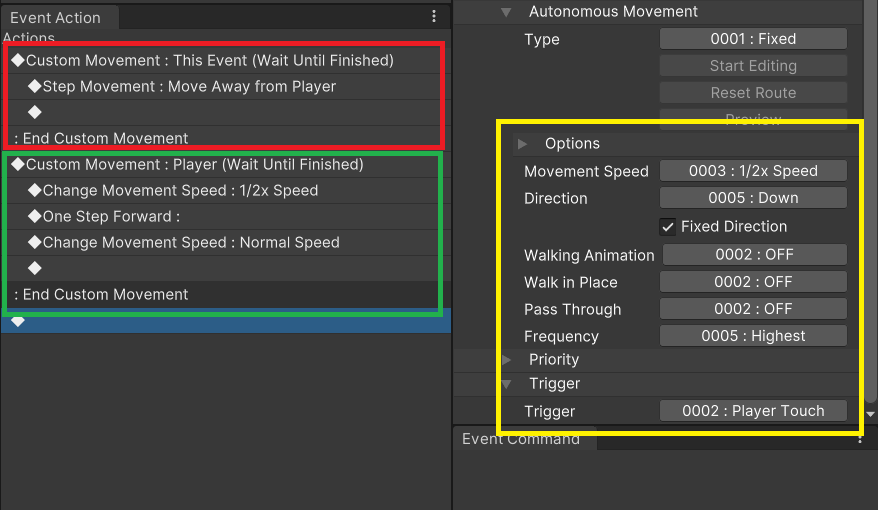
作为活用自定义移动的示例,来制作一个玩家人物推动岩石将其移动的事件。
将岩石的触发条件设置为0002:玩家接触 ,设置在启动事件时,岩石与玩家人物将同时行动。
事件执行内容的红框部分为岩石本身,绿框部分为玩家人物的一连串动作。
按图制作事件后,请测试游戏,确认玩家实际推动了岩石。
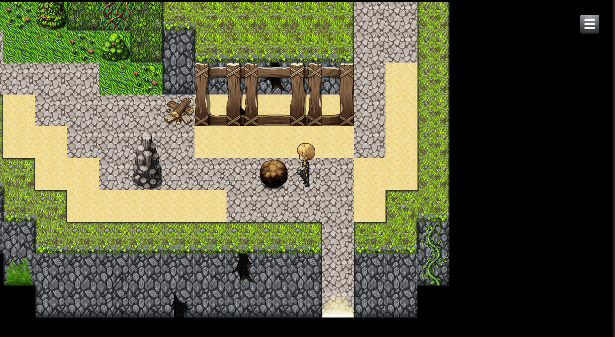
●岩石向推动的方向移动
以上为一个示例,其他还可对应诸多事件指令。
Unite中有各种画面效果。我们在此省略说明,但它可以通过画面>设置天气来降雨或降雪。
为您介绍其他代表性内容。
首先,通过快速事件制作宝箱。按照红框内的设置更改第1个事件页。
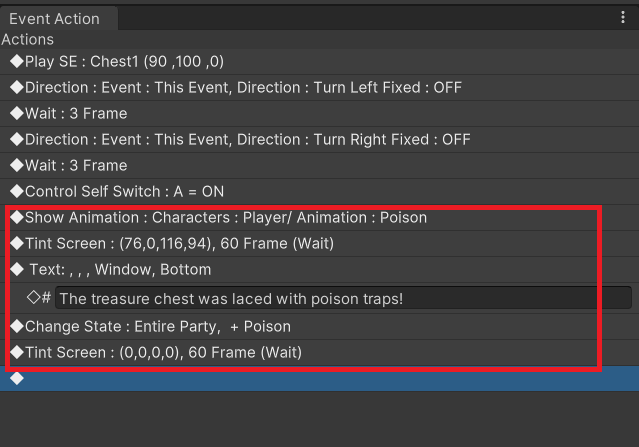
宝箱设有中毒的陷阱,可让队伍所有人陷入中毒状态。
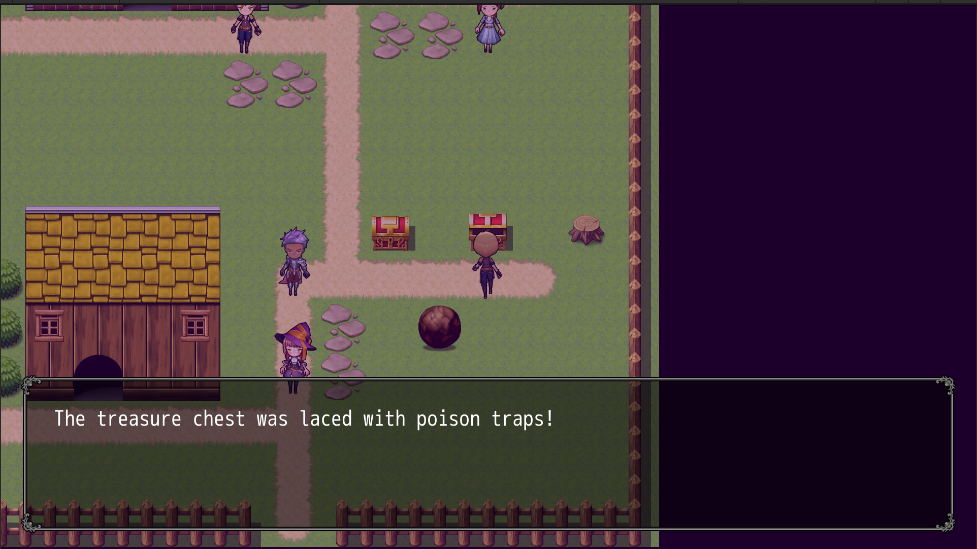
来看一下这个事件所用到的事件指令吧。
Unite中,可以在地图画面播放战斗中的动画。选择事件或玩家,可以将其设为中心播放动画。
在本次示例中,将玩家设为中心,播放0061:中毒 。
更改画面色调。由于本次是毒气的设定,叠加了代表中毒的紫色,按照RGBA的顺序设置(76,0,116,94)。
经过一定时间后,为了恢复原来的色调,设置为(0,0,0,0)。
此外,还可指定帧数(1秒=60帧),逐渐更改色调。这次将两者都设为60帧。
Unite中的画面色调以Unity的设置为基础,因此与以往的Maker的设置方法不同,是通过指定RGBA值的形式来设置的。普通的RGBA值为(0,0,0,0)。
模板中有“茶色”“黄昏”等几个可设置的色调,我们来举一些其他示例。
如果要举一个事件最重要的特性,那就是“切换地图返回后,事件将返回原来的位置”。
如果不多加注意,可能发生无法预测的问题。
例如,假设主角们来到关卡,有一个让道放行的士兵。我们只通过场所移动让他让道,然后说一句台词“祝你幸运”。
但在这种情况下,一旦走出地图再次返回后,这个士兵会再次回到堵住道路的位置。
此时再搭话,也只会说“祝你幸运”,并不会移动。之后的游戏进程就无法实现了。
在这里为您介绍一个解决方法,那就是分别用不同的指令来操作移动前和移动后的士兵。
首先请看这张图。
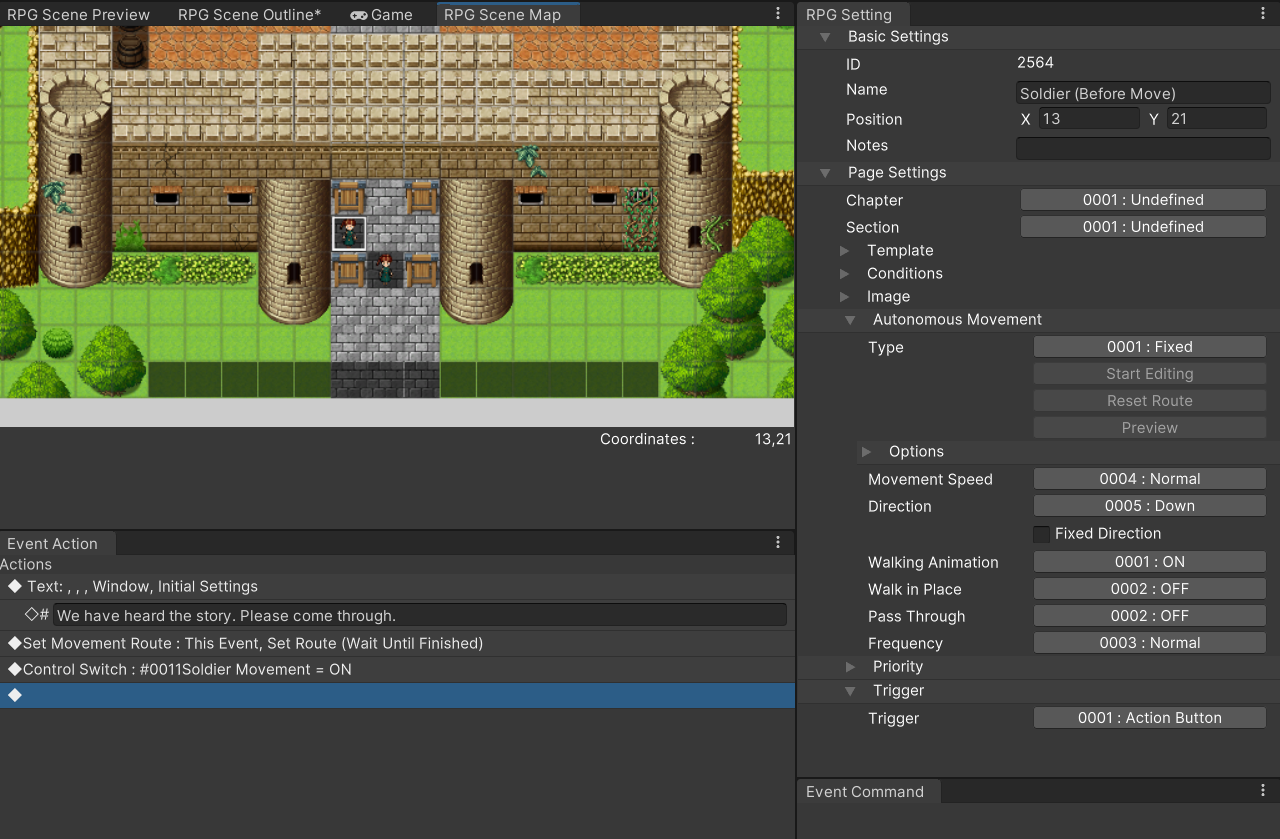
●士兵(移动前)事件页1
分别有移动前堵住道路的士兵,和移动后让开道路后的士兵。在这个阶段,移动后的士兵由于不满足出现条件,所以不显示。
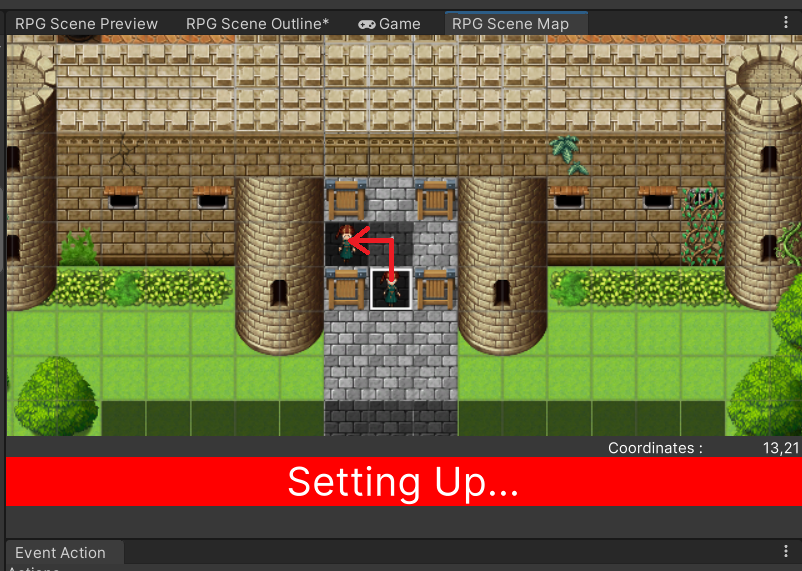
●士兵(移动前)移动路线
用箭头路线移动士兵后,将特定的开关设为ON。这里使用11号开关。
此外,在指定移动路线时,建议将移动频率设为 0005:最大 。
首先,请看移动前的士兵的第2个事件页。
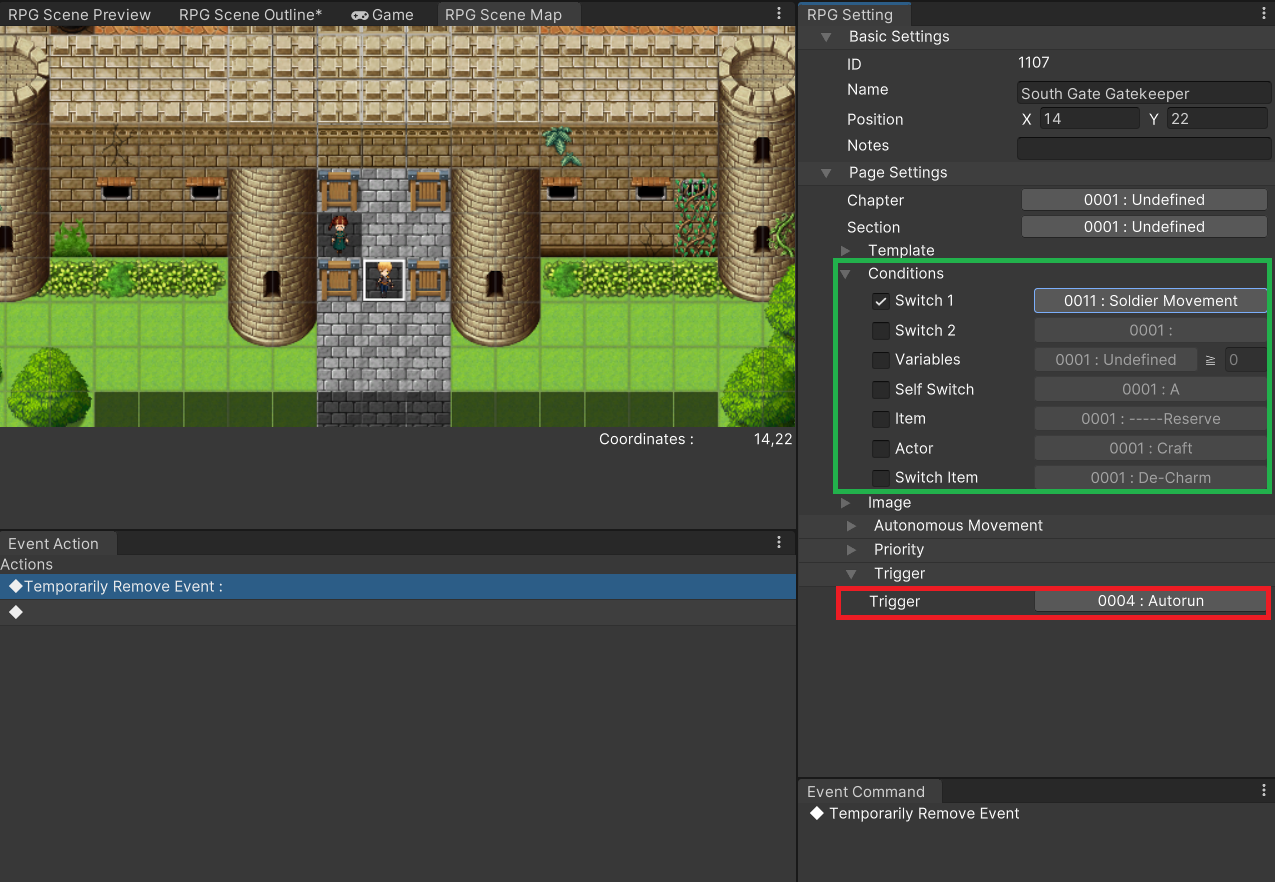
●士兵(移动前)事件页2
由于绿框内的条件成立,移动前的士兵切换为事件页2。此时,通过自动执行来执行事件指令事件>暂时消除事件 ,
不论他位于哪个坐标,都将被立即消除。
现在,请看移动后的士兵。
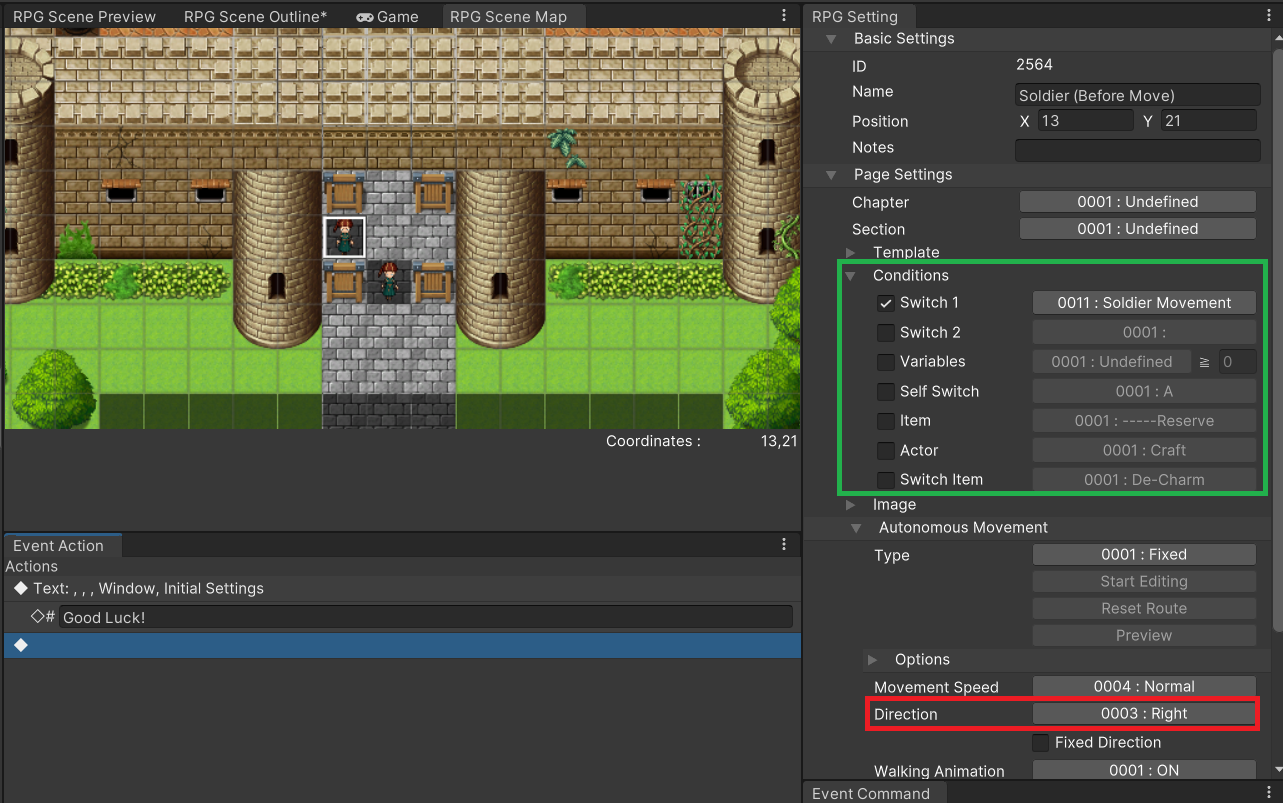
●士兵(移动后)事件页1
由于出现条件成立,今后将显示这个士兵。
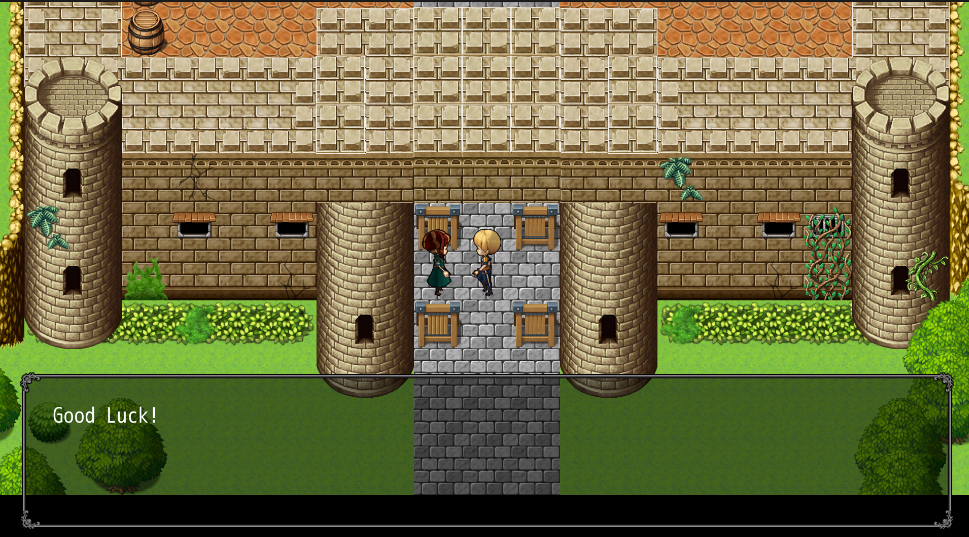
●即使切换地图,士兵也不会返回原来的位置
消除事件。切换地图等操作后,在执行再次读取前,都不会再次显示该事件。
由于它比准备空的事件页的处理要轻量一些,因此针对不再登场的事件,推荐使用暂时消除。

制作猜测0~999之间随机选择的数字的游戏。
让我们来看一下流程。最初在21号变量中随机设置正确答案。
循环图中红框部分。在循环开始时,促使玩家输入数值,然后用绿框内的部分进行判定。
此时,如果回答正确则显示正确,执行“中止事件处理”。
剩余次数将通过22号变量管理。初始值为10,每回答一次都将减少,
变为0时通过“中止循环”跳出红框外,显示很遗憾,并告知正确答案。
指定位数,促使玩家输入数值。所输入的数值将被替换为指定变量(本示例中为23号)。
设置循环时,其底部将添加循环执行 ,两者之间的事件将反复执行。
中途脱离循环时,执行“中止循环”。
如该示例,即使用“中止事件处理”来结束该事件,也可脱离循环。

●缩小数值范围后,漂亮地找到了正确答案
RPG Data中有共通事件 的选项。
之前提到的事件都是地图事件,也就是只有当玩家位于该地图时,才会启动。
另一方面,共通事件可从任意地图调取。
启动方法除了通过事件指令流程控制>共通事件 调取外,还可设置开关等条件成立时启动。
首先在此介绍一例。其余将在解说数据库的设置后进行阐述。
我们推荐将反复使用的事件设为共通事件。
在此,在可完全恢复并存档的地点设置共通事件。
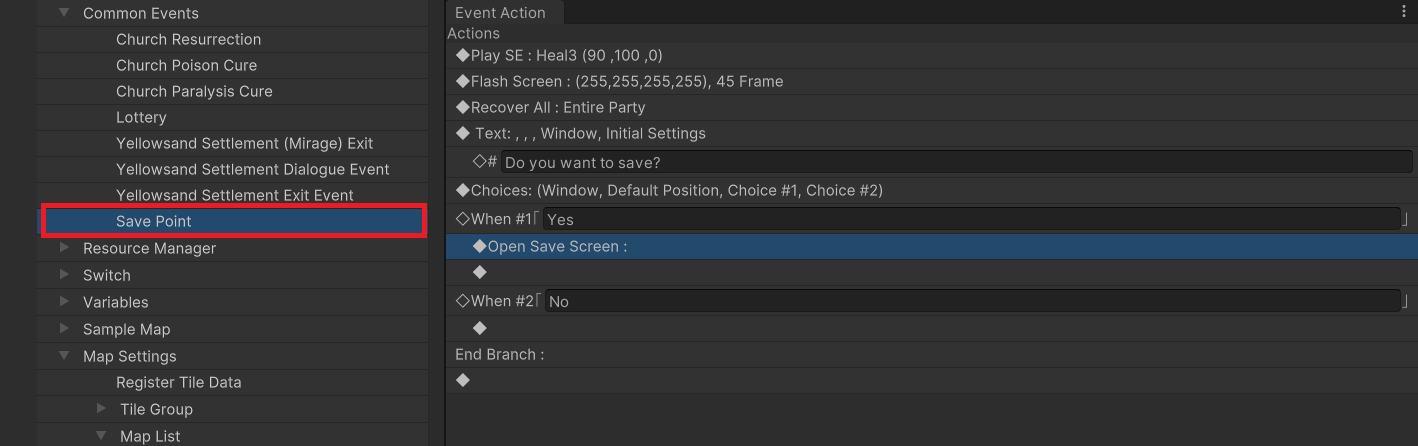
这样一来,事件方的执行内容为通过事件指令流程控制>共通事件 来调取该共通事件,这样一行即可完成。
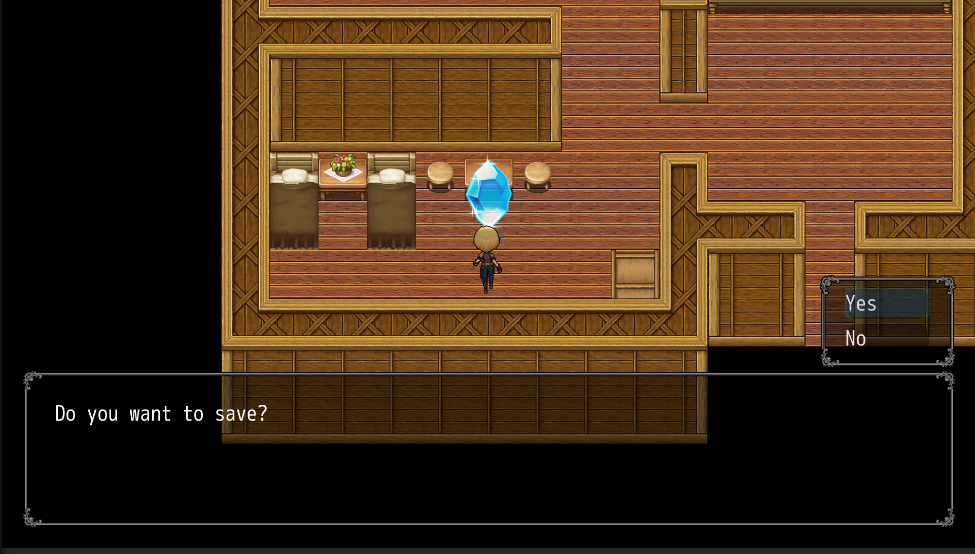
●复制到其他位置也可正常实现功能
将事件大量配置到多个地图中时,如果不使用共通事件,
之后发现设置有错误,或要修正时,必须一个一个修正,非常费时。
但是,如果使用共通事件执行,只要修正一个共通事件,即可完成所有修正。
通过事件指令 场景控制>打开存档画面 存档时,此时的事件执行内容将被一并存档。
因此,如果“打开存档画面”后事件执行内容仍在持续,也将被一并保存,
即使改写并载入该事件,也将持续执行更改前的事件指令。
为了不发生上述情况,在“打开存档画面”后请勿添加重要处理。
好了,您觉得怎么样?经过以上的学习,想必您已经开始理解“如何制作事件”了吧。
之后我们将制作更加实践性的事件。不过,为了制作需要数据库知识的事件,让我们先来学习数据库吧。